ShiftItとは
WindowsやUbuntuではデフォルトでウィンドウを片側半分に寄せるショートカットキーがありますが、Macにはありません。
OS X 10.11でウィンドウ境界の調整に関しては少し改善されているかもしれないですが、ショートカットキーはなさそうです。
そこで、ShiftItをインストールしてやると、ショートカットを設定して、
- ウィンドウを1/2, 1/4サイズで並べる
- 最大化・最小化
- フルスクリーンの切り替え
- センタリング
などを行うことができます。
公式版は開発が終了しており、Mike's Versionに引き継がれています。ショートカットキーの変更は、後者になって新規に追加された機能です。
デフォルトではChromeのタブ切り替えなどとショートカットが重複しているので、変更をおすすめします。
導入方法
初期状態がOS X 10.10であるとします。10.10未満のバージョンではアクセシビリティの設定は不要です。
- ダウンロードページから最新版を入手します
- ZIPファイルを解凍したら、「Development」/「Local build」に書かれている通りですが、ビルドしてアプリケーションファイルを生成します
- X11を利用する場合:
$ xcodebuild -target ShiftIt -configuration Release - X11を利用しない場合:
$ xcodebuild -target "ShiftIt NoX11" -configuration Release
- X11を利用する場合:
- 2.で生成したアプリケーションファイルを
/Applicationsにコピーします - アクセシビリティの許可が必要と言われます。しかし、「システム環境設定」/「セキュリティとプライバシー」/「プライバシー」/「アクセシビリティ」からShiftIt.appにチェックを入れてから、改めて起動しようとしても同じメッセージが表示されてしまいます
- そのため、一旦Macを再起動します(確かログアウトだけではダメだった気がします)
- Macの再起動後、ShiftItが起動できればステータスバーにアイコンが表示されます
- アイコンを押して、「環境設定」を選択して、お好みに応じてカスタマイズしてください。「ログイン時に開く」にチェックを入れておきましょう。ちなみに筆者は以下の設定にしています
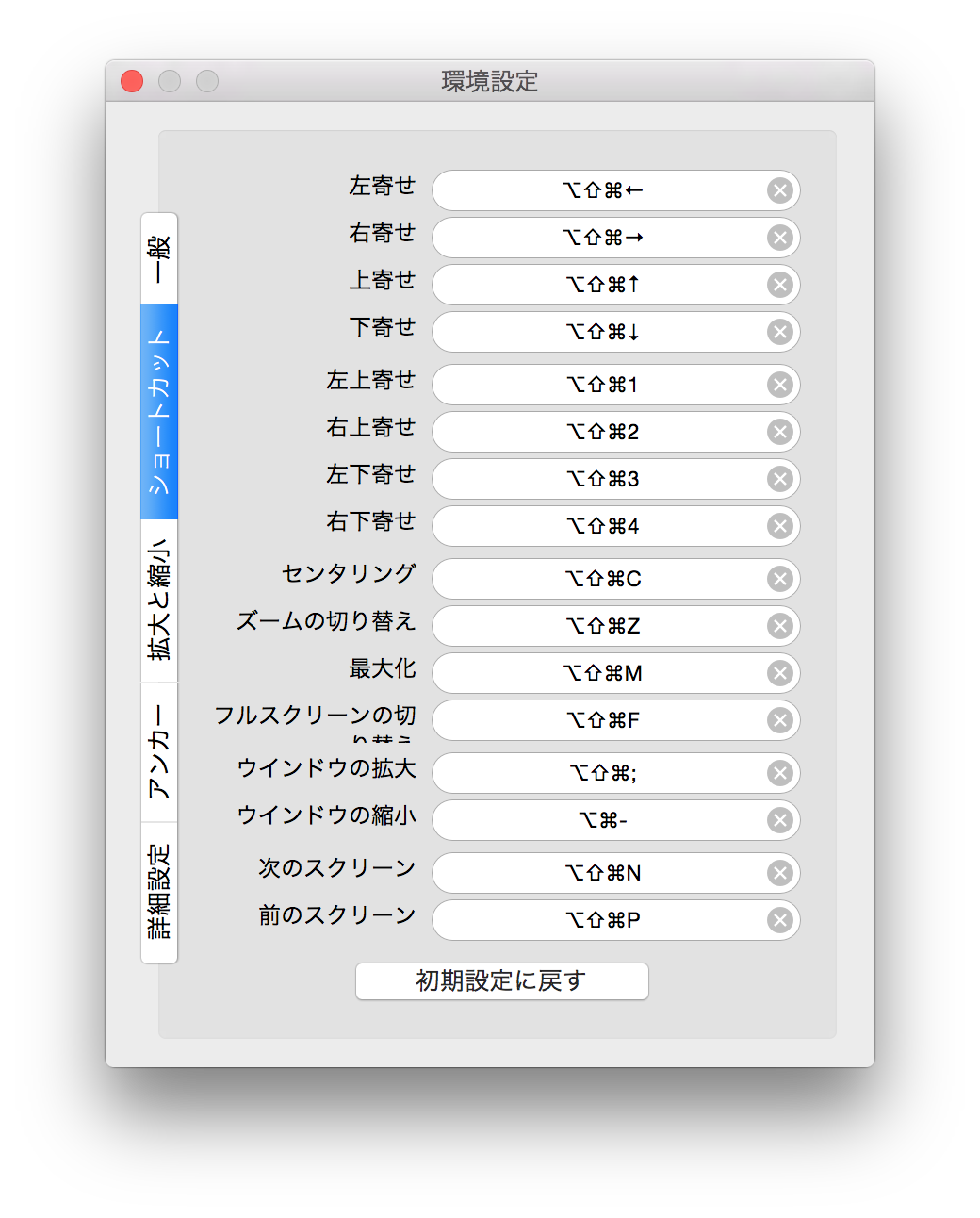
Original: 2015-06-10 01:14:38